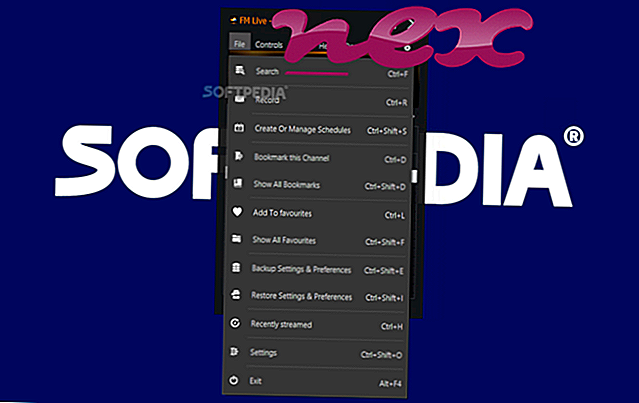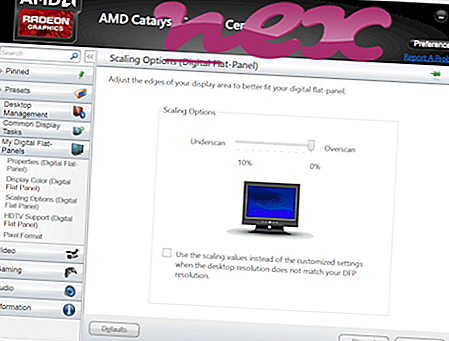Processen känd som Flash bar eller Hero eller Sumo verkar tillhöra programvaran Flash plugin eller Jop eller Op av Microsoft (www.microsoft.com) eller Charter eller Severa Soft.
Beskrivning: Btask.dll är inte nödvändig för Windows och kommer ofta att orsaka problem. Btask.dll finns i mappen C: \ Windows \ System32. Kända filstorlekar i Windows 10/8/7 / XP är 31 232 byte (20% av alla händelser), 44 710 byte, 44 777 byte, 53 760 byte eller 50 176 byte.
Denna .dll-fil är ett Browser Helper Object (BHO) som körs automatiskt varje gång du startar din webbläsare. BHO: er stoppas inte av personliga brandväggar, eftersom de identifieras av brandväggen som en del av webbläsaren själv. BHO: er används ofta av adware och spyware. ID som används av denna BHO inkluderar B7DBC368-1D6A-4311-A138-FCBC251F1BBD eller E1290342-AAFF-4f7c-9F45-D665E4BF1A00 eller 66ADC876-890F-44d2-BBD6-390C52599B94. Filen btask.dll är inte en Windows-systemfil. Btask.dll finns i Windows-mappen, men det är inte en Windows-kärnfil. Programmet är inte synligt. Det kan övervaka webbläsare. Tjänsten har ingen detaljerad beskrivning. Det finns ingen beskrivning av programmet. btask.dll verkar vara en komprimerad fil. Därför är den tekniska säkerhetsgraden 76% farlig .
Rekommenderas: Identifiera btask.dll-relaterade fel
Viktigt: Du bör kontrollera btask.dll-processen på din PC för att se om det är ett hot. Om Flash-fältet har ändrat webbläsarens sökmotor och startsida kan du återställa webbläsarens standardinställningar enligt följande:
Återställ standardwebbläsarinställningarna för Internet-Explorer ▾- I Internet Explorer trycker du på tangentkombinationen Alt + X för att öppna Verktyg- menyn.
- Klicka på Internetalternativ .
- Klicka på fliken Avancerat .
- Klicka på knappen Återställ ...
- Aktivera alternativet Radera personliga inställningar .
- Kopiera chrome: // settings / resetProfileSettings till din Chrome-webbläsares adressfält.
- Klicka på Återställ .
- Kopiera om: support till din webbläsares adressfält.
- Klicka på Uppdatera Firefox .
Följande program har också visats vara användbara för en djupare analys: Security Task Manager undersöker den aktiva btask-processen på din dator och säger tydligt vad den gör. Malwarebytes välkända anti-malware-verktyg berättar om btask.dll på din dator visar irriterande annonser, vilket bromsar ner det. Denna typ av oönskade adware-program anses inte av vissa antivirusprogram vara ett virus och är därför inte markerat för sanering.
En ren och städad dator är nyckelkravet för att undvika PC-problem. Detta innebär att köra en skanning efter skadlig programvara, rengöra hårddisken med cleanmgr och sfc / scannow, avinstallera program som du inte längre behöver, kontrollera om Autostart-program (med msconfig) och aktivera Windows automatiska uppdatering. Kom alltid ihåg att utföra periodiska säkerhetskopior, eller åtminstone ställa in återställningspunkter.
Om du upplever ett faktiskt problem kan du försöka komma ihåg det sista du gjorde eller det sista du installerade innan problemet dök upp för första gången. Använd kommandot resmon för att identifiera processerna som orsakar ditt problem. Även för allvarliga problem, snarare än att installera om Windows, är du bättre på att reparera din installation eller, för Windows 8 och senare versioner, genomföra kommandot DISM.exe / Online / Cleanup-image / Restorehealth. Detta gör att du kan reparera operativsystemet utan att förlora data.
backprocessapc.exe no-spy.exe settecalphadisc.exe btask.dll dnsbasic.exe server2.exe sepol.exe _prog.exe pareto_update.exe radeonprosupport.exe myagttry.exe